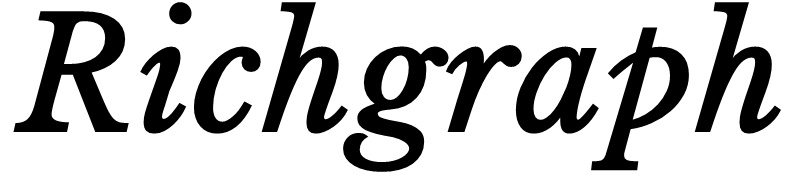오늘의 포스트에서는 파인드라이브 업데이트 방법에 대해서 살펴보겠습니다. 모르는 길을 빠르게 갈 수 있도록 알려주는 내비게이션은 차량 운전자에게 있어서 꼭 필요한 도구라고 할 수 있습니다. 저 같은 경우에는 아는 길이라도 거리가 어느 정도 되면 내비게이션을 켜기도 하는데 그 이유는 도로 정체 상황에 맞춰서 길을 다르게 알려주기도 하고 과속 카메라 단속 구간이나 주정차 단속 구간, 스쿨존 등의 도로도 잘 안내해 주기 때문입니다.
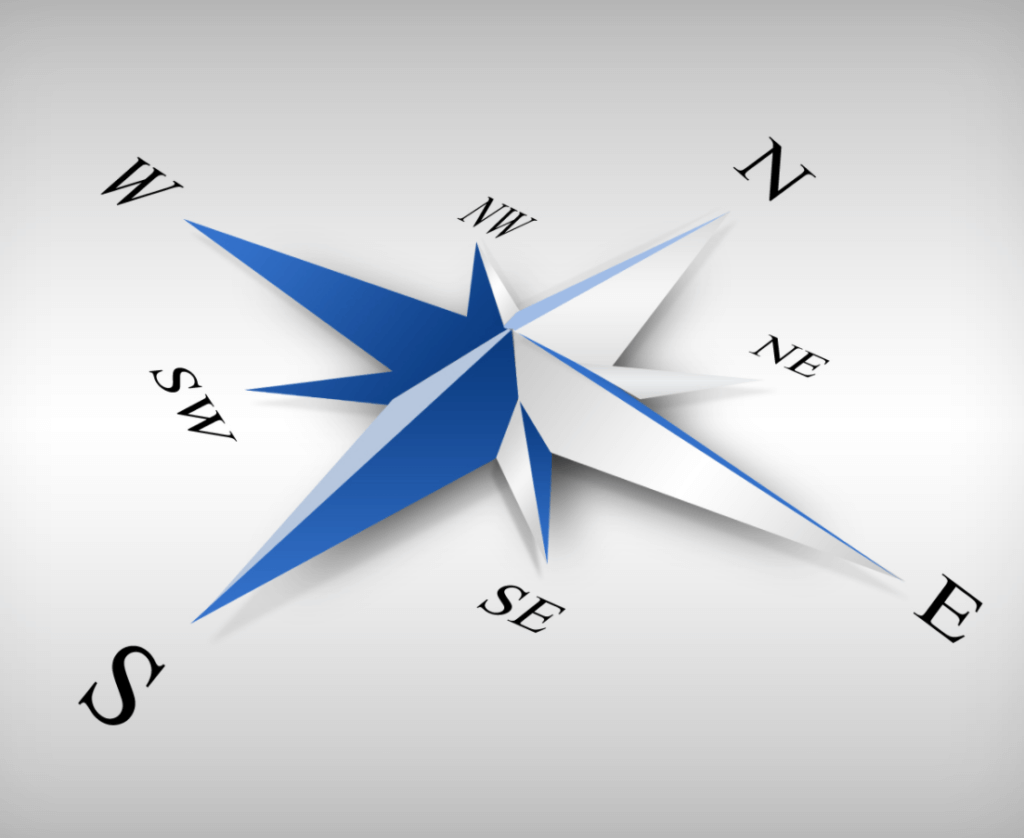
하지만 길을 잘 안내받기 위해서는 내비게이션의 업데이트가 필수적인데요. 그래야 새로 뚫린 도로나 막힌 도로도 내비게이션 길 안내에 반영이 되기 때문입니다. 아래의 내용을 통해 내비게이션 브랜드 중에서도 꽤나 유명한 파인드라이브 업데이트 방법에 대해 알아보도록 하겠습니다.
파인드라이브 업데이트 가이드
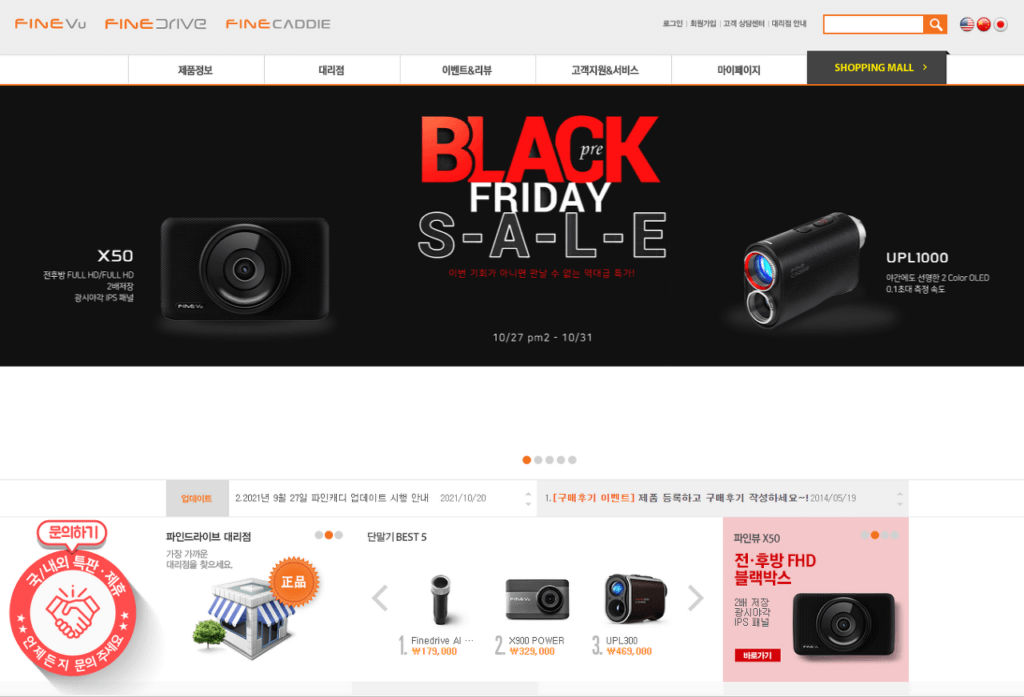
먼저 내비게이션 업데이트를 위해 파인드라이브 공식 홈페이지로 이동합니다. 공식 홈페이지로 들어오셨다면 상단의 여러 메뉴들이 보이실 겁니다.
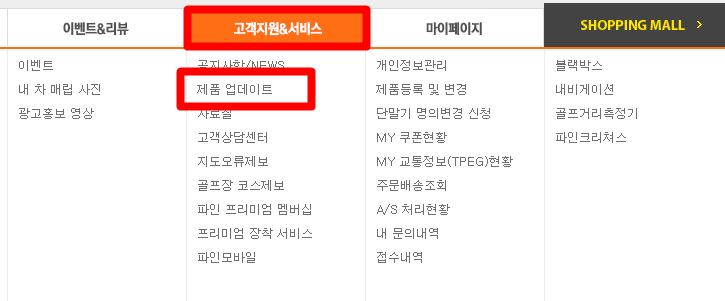
여기서 ‘고객지원 서비스’에 마우스 커서를 올린 다음 ‘제품 업데이트’로 들어갑니다.
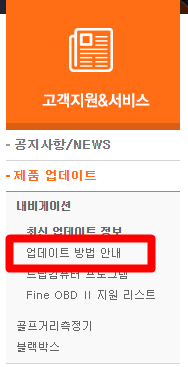
좌측의 탭에서 ‘내비게이션’ – ‘업데이트 방법 안내’로 들어갑니다.
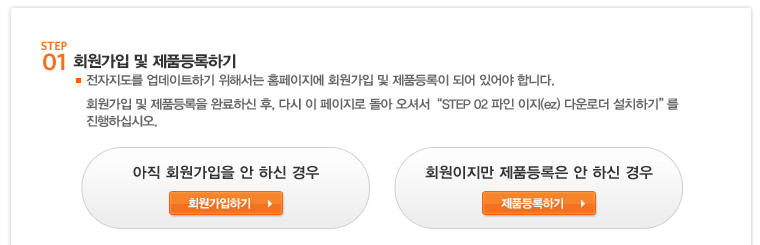
파인드라이브 업데이트를 위해서는 회원가입, 그리고 제품등록이 필요합니다. 회원가입을 하셨더라도 제품 등록이 되어 있지 않으면 업데이트가 진행되지 않기 때문에 제품까지 꼭 등록하셔야 한다는 점 알아두시면 좋겠습니다. 회원가입 및 제품 등록은 한 번만 해두면 이후 업데이트할 때에는 하지 않아도 된다는 점!
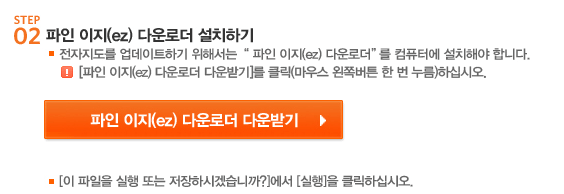
회원가입 및 제품등록이 끝났다면 업데이트를 위해 파인 이지 다운로더를 설치해야 합니다. 주황색 버튼을 눌러 설치 파일을 내려받습니다.
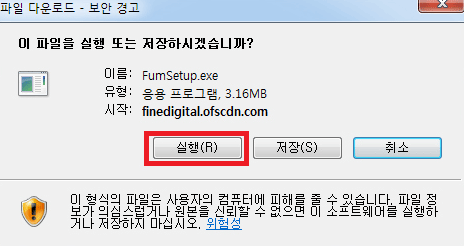
경고 팝업 창이 나타납니다. ‘실행’을 눌러줍니다.
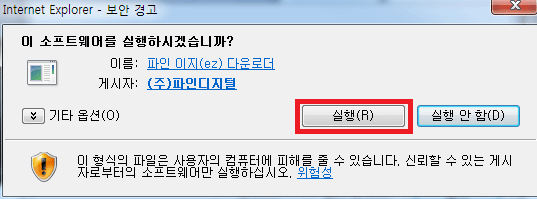
다시한번 ‘실행’을 눌러 설치 파일을 실행시켜 줍니다.
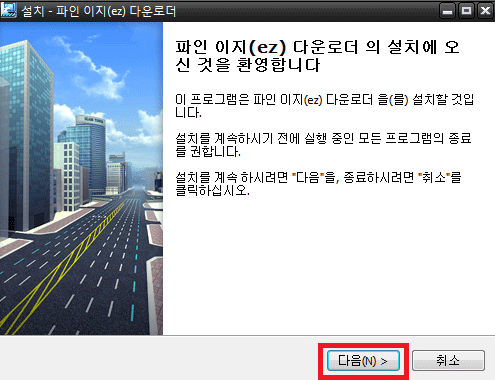
파인 이지 다운로더의 설치에 온 것을 환영한다고 합니다. ‘다음’을 눌러 설치를 시작해 보도록 합시다.
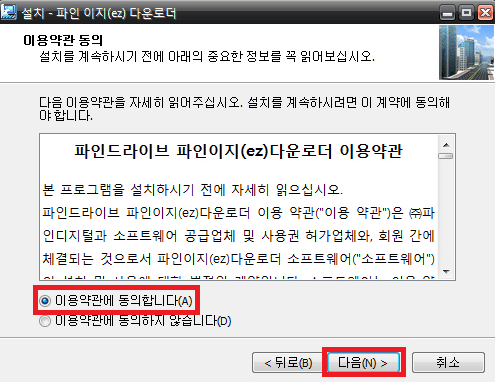
‘이용약관에 동의합니다’에 체크하고 ‘다음’을 누릅니다.
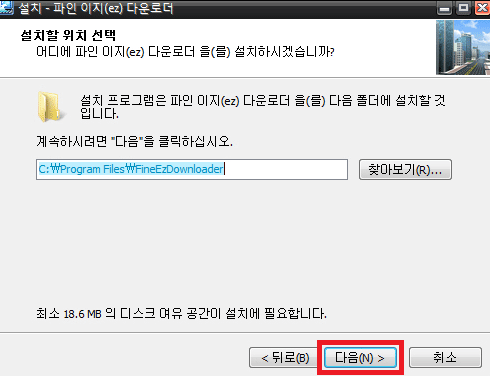
설치할 위치를 선택하는 화면이 나타납니다. ‘다음’을 누릅니다.
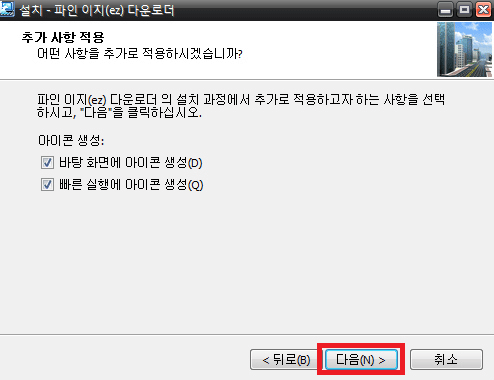
바탕화면 아이콘과 빠른 실행 아이콘을 생성시킬 것인지의 여부를 물어봅니다. 이를 선택한 뒤 ‘다음’을 눌러 설치를 진행합니다.
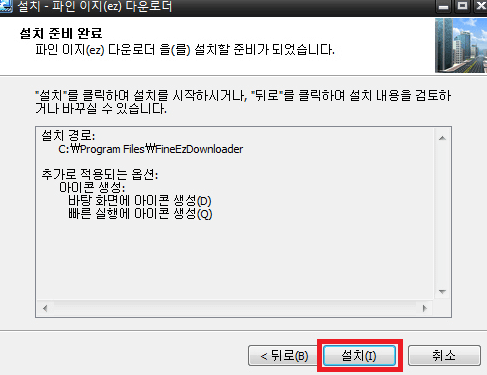
설치경로와 옵션에 대한 마지막 확인 창이 나타납니다. ‘설치’를 눌러줍니다.
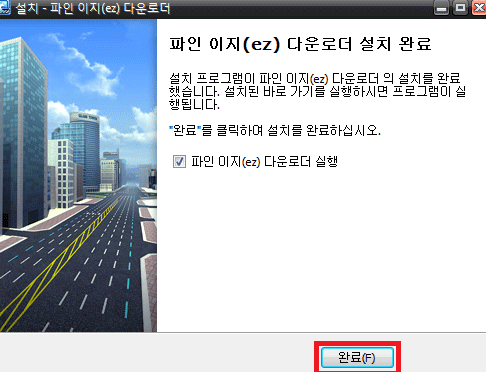
프로그램의 용량 자체는 상당히 가벼운 편이라 금방 설치가 완료되는 것을 확인할 수 있었습니다 ‘완료’를 눌러 설치 마법사를 종료합니다.
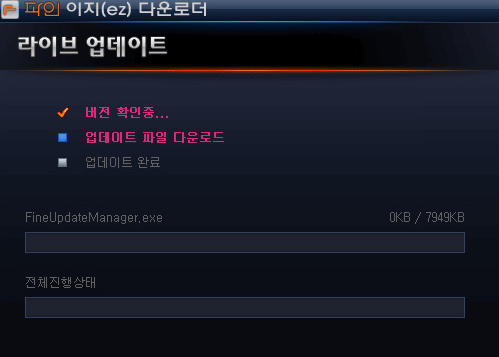
설치가 완료되면 파인 이지 다운로더가 자동으로 실행됩니다. 지금 위의 상황은 지도가 업데이트되는 것이 아니라 해당 프로그램이 최신 버전으로 업데이트되는 겁니다.
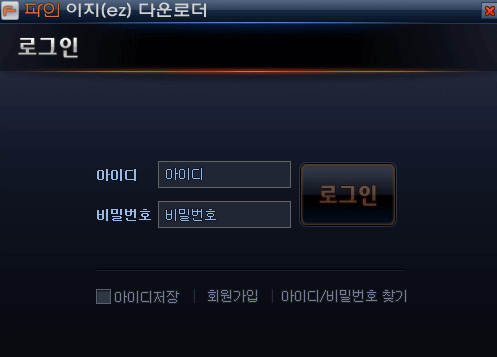
위와 같은 로그인 창이 뜨면 프로그램의 업데이트가 완료된 것입니다. 프로그램의 준비가 모두 끝났으니 이제 우리는 SD 카드를 준비해야 합니다.

내비게이션 컨트롤 박스에서 손톱으로 SD 카드 덮개를 손톱으로 열어준 다음 장착되어 있는 SD 카드를 빼내어 줍니다.
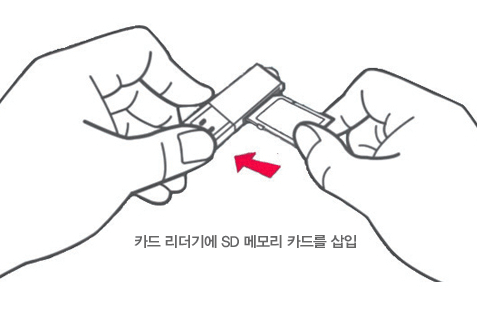
빼낸 SD 카드를 카드 리더기에 장착시킵니다. 카드 리더기는 내비게이션 구입 시 함께 제공되며 분실 시 따로 구매해야 합니다.

아, 깜빡하고 놓칠 뻔 했는데 SD 카드는 기본적으로 쓰기 금지 상태로 설정되어 있습니다. 따라서 위 화면에 보이는 것처럼 쓰기 금지 해제로 설정을 바꿔주셔야 합니다.
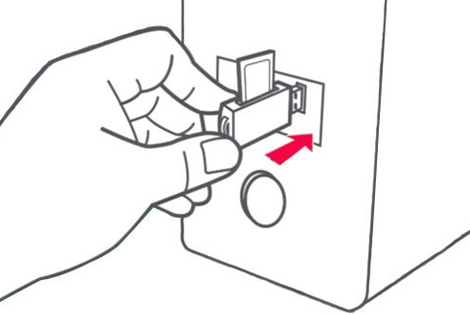
쓰기 금지 해제까지 마쳤다면 카드 리더기를 컴퓨터 본체와 연결합니다.
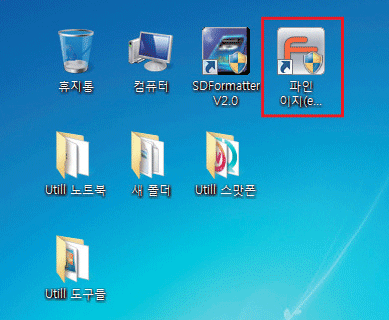
바탕화면의 파인 이지 다운로더를 다시 실행시킵니다.
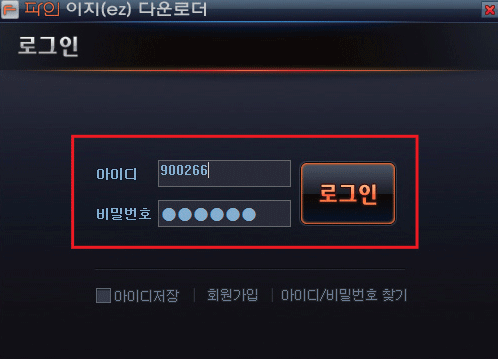
아이디와 비밀번호를 기입한 뒤 로그인을 해 줍니다.
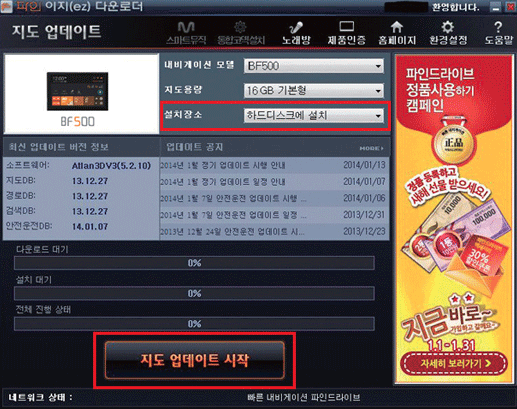
저는 현재 카드 리더기가 연결되어 있지 않기 때문에 설치장소가 ‘하드디스크에 설치’로 되어 있는 것을 볼 수 있습니다. 만약 카드 리더기가 제대로 연결되어 있다면 ‘이동식 디스크’ 또는 SD 카드의 다른 이름으로 표시될 겁니다. 카드 리더기가 제대로 연결되었다면 ‘지도 업데이트 시작’을 누릅니다.
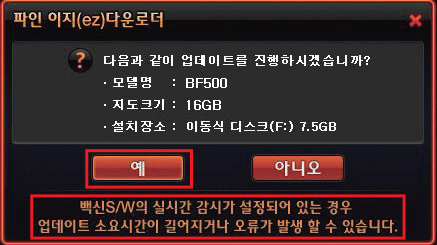
파인드라이브 업데이트를 진행하시겠습니까? 하는 팝업 창이 나타납니다. ‘예’를 누르면 업데이트가 진행이 됩니다. 백신 프로그램이 설정되어 있는 경우 업데이트 소요시간이 길어지거나 오류가 발생할 수 있기 때문에 가능하면 실시간 감시는 잠시 꺼 두는 게 좋겠습니다.
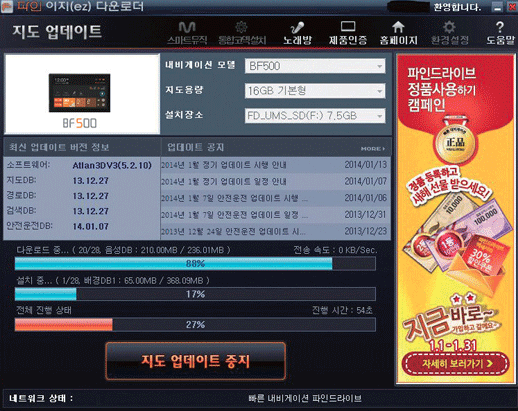
업데이트가 진행되고 있는 모습입니다. 인터넷 상황이 좋지 않거나 업데이트의 양이 많으면 많을수록 소요되는 시간이 증가합니다. 7.5GB면 꽤 많은 용량이므로 커피 한 잔이나 밥 한 끼 사 드시고 오는 게 마음이 편하겠네요.
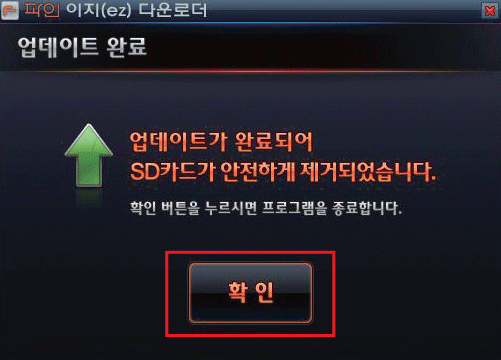
업데이트가 모두 완료되면 다음과 같은 팝업 창이 나타납니다. ‘확인’을 클릭합니다.
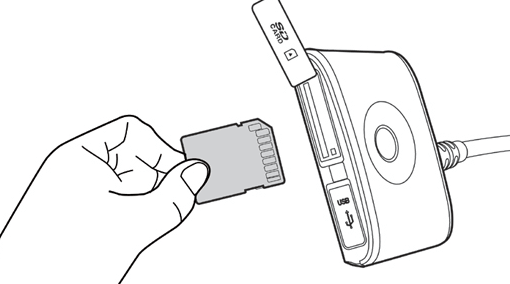
업데이트가 완료된 SD 카드를 카드 리더기에서 분리한 다음 다시 내비게이션 컨트롤 박스에 넣어줍니다. 이후 업데이트가 잘 되었는지 확인하기 위해 내비게이션을 켭니다.
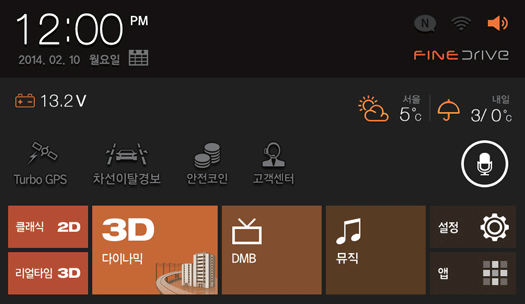
내비게이션이 켜지면 자동으로 내비게이션 본체에서도 업데이트를 적용시킵니다. 내비게이션 본체 업데이트도 모두 완료되면 이렇게 메인화면이 나타납니다. 이러한 방법으로 어렵지 않게 파인드라이브 업데이트가 가능하다는 점! 알아두신다면 다음에도 동일한 방법으로 업데이트를 진행하실 수 있을 겁니다. 유용한 정보가 되었기를 바랍니다.